DownloadManagerNow (09.14.25)
Pokyny pro odstranění nástroje DownloadManagerNow v systému Windows 10Jedním ze zjevných známek známek infekce malwarem je, když se v prohlížeči vašeho počítače zobrazí bez vašeho vědomí nový panel nástrojů nebo rozšíření. Kromě toho si také všimnete některých změn ve vašem prohlížeči, zvláště když se pokusíte prohledat nebo navštívit web.
Když si v prohlížeči všimnete cizího panelu nástrojů nebo rozšíření, může se stát, že váš počítač byly infikovány únoscem prohlížeče nebo adwarem. V digitálním prostoru dnes pluje několik únosců prohlížečů / adware. Podle zprávy Avastu je ve skutečnosti 72% veškerého mobilního malwaru adware.
Pokud se však ve vašem prohlížeči zobrazí panel nástrojů DownloadManagerNow, pak je viníkem evidentně virus DownloadManagerNow. To je jen jeden ze zjevných příznaků přítomnosti malwaru DownloadManagerNow. Pokud narazíte na tento únosce / adware prohlížeče, musíte jej z počítače úplně odstranit, abyste ochránili své zařízení a své soukromí.
Co je DownloadManagerNow?DownloadManagerNow je škodlivý panel nástrojů, který upravuje nastavení vašeho webového prohlížeče na při procházení zobrazujte rušivé reklamy. DownloadManagerNow vytvořil Ask Applications Inc, společnost známá pro vývoj a marketing zábavních a osobních výpočetních aplikací.
DownloadManagerNow na první pohled vypadá jako praktický panel nástrojů, který uživatelům pomáhá stahovat všechny druhy videí z internetu pro sledování offline. I když by tento panel nástrojů mohl zpočátku vypadat užitečně, je zřejmé, že panel nástrojů DownloadManagerNow je únoscem prohlížeče, který upravuje nastavení webového prohlížeče infikovaného počítače za účelem zobrazení placeného nebo komerčního obsahu. Tento malware ovlivňuje většinu hlavních prohlížečů, včetně Google Chrome, Mozilla Firefox, Microsoft Edge, Safari a dalších. Funguje stejně jako ostatní populární únosci prohlížečů, včetně My Sweeps Tab Browser Hijacker, CreativeSearch Browser Hijacker, Homesweeklies.com a Search.playsearchnow.com a Searchmine Browser Hijacker.
DownloadManagerNow je také považován za PUP nebo potenciálně nežádoucí program. Stejně jako ostatní PUP, je i DownloadManagerNow k dispozici na oficiálních obrázcích, jako je webový obchod Chrome, což může být nebezpečné. Uživatelé, kteří nevědí o nebezpečích způsobených tímto panelem nástrojů, si mohou panel nástrojů nevědomky stáhnout a infikovat svůj počítač tímto únoscem prohlížeče.
V Internetovém obchodě Chrome je popis rozšíření DownloadManagerNow:
Sledujte videoklipy, filmové upoutávky, hudební videa a další.
Získejte DownloadManagerNow, sledujte upoutávky a filmové klipy plus vyhledávání na webu zdarma v rozšíření Chrome New Tab.
Kromě oficiálních obrázků mohou uživatelé najít panel nástrojů nainstalovaný po stažení freewaru nebo crackovaného softwaru z obrázků třetích stran. Toto se také označuje jako sdružování aplikací. Únosce prohlížeče / adware je v počítači nenápadně nainstalován při instalaci stažené aplikace. Když je nainstalován panel nástrojů a aktivuje se malware, PUP může získat přístup do vašeho prohlížeče i bez přímého povolení.
Co může DownloadManagerNow dělat?Po instalaci začne PUP DownloadManagerNow úpravou nastavení vašeho prohlížeče . Domovská stránka se změní na hp.myway.com a příponu prohlížeče lze zobrazit v horní nabídce prohlížeče. Když se pokusíte provést vyhledávání, váš dotaz bude zaslán falešnému vyhledávači, který zobrazí výsledky poseté sponzorovanými reklamami. Zjistíte, že výsledky vyhledávání jsou ve skutečnosti nesmysl a weby byly vytvořeny za účelem hostování sponzorovaného obsahu a reklam.
Když si přečtete popis aplikace DownloadManagerNow, toto jsou oprávnění používaná na panelu nástrojů:
- „Číst a měnit data na mnoha webech“
Podle vývojář, rozšíření vyžaduje přístup k webům, které navštívíte, aby panel nástrojů fungoval. To však znamená, že vaše historie procházení a informace, které zadáte na web, budou také rozšířeny a případně uloženy. - „Nahraďte stránku, kterou vidíte při otevření nové karty“
Uživatel ve skutečnosti nemá na výběr. Když je nainstalováno rozšíření nebo panel nástrojů, stránka Nová karta se změní na To nám umožňuje bezplatné vyhledávání na webu k zobrazení produktů DownloadManagerNow. - „Přečtěte si historii procházení“
Rozšíření bere na vědomí webové stránky, které navštěvujete, aby umožnily rozšíření „přizpůsobení obsahu konkrétního produktu nebo nabídek na základě relevantních informací“, o kterém všichni víme, že je jen součástí jejich strategie zobrazování reklam. - „Zobrazit oznámení“
Podle vývojáře rozšíření odesílá aktualizace nebo další nabídky produktů poté, co uživatel využil bezplatný produkt. Jedná se však pouze o způsob malwaru, který vás otravuje různými vyskakovacími okny. - „Správa aplikací, rozšíření a motivů“
Důvod, který DownloadManagerNow uvádí, je, že toto oprávnění jim umožňuje pomoci uživatelům deaktivovat nebo odebrat rozšíření. Toto oprávnění však lze využít, protože rozšíření v podstatě dáváte možnost přidávat a odinstalovávat nový software do počítače.
Pokud bylo vaše zařízení infikováno tímto únoscem prohlížeče a všimnete si na svém zařízení nainstalovaný panel nástrojů DownloadManagerNow, musíte se ho co nejdříve zbavit z počítače. Kromě otravných reklam představuje skutečné nebezpečí, které tento adware představuje, přesměrování. Nevíte, na jaký typ webu budete přesměrováni a zda na něm nejsou nebezpečné prvky, na které si musíte dát pozor.
Odstranění malwaru DownloadManagerNow však může být obtížné. Nebudete moci úspěšně vrátit změny ve svém prohlížeči, pokud nejprve neodstraníte malware. Prostě se změní zpět na hodnoty nakonfigurované virem. Musíte se tedy ujistit, že jste odstranili všechny stopy adwaru, aby se zabránilo jeho návratu.
Chcete-li tento malware z počítače úplně odstranit, přečtěte si níže uvedené pokyny pro odstranění nástroje DownloadManagerNow:
Krok 1 : Zastavte všechny procesy DownloadManagerNow.Dokud je malware spuštěn na pozadí, nebudete moci ve svém počítači provádět změny. Prvním krokem při odstraňování tohoto viru je zabití všech procesů souvisejících s DownloadManagerNow.
Postup:
Existují dva způsoby, jak toho dosáhnout. K odstranění programu DownloadManagerNow z počítače můžete použít buď svůj bezpečnostní software. Vše, co musíte udělat, je spustit skenování a odebrat škodlivý program podle pokynů na obrazovce. Pokud však váš bezpečnostní program není dostatečně spolehlivý, aby detekoval DownloadManagerNow jako škodlivý, musíte provést ruční odinstalaci podle následujících pokynů:
Jakmile zcela odstraníte PUP ze svého počítače, můžete nyní vrátit provedené změny v prohlížeči. Musíte odinstalovat panel nástrojů a změnit výchozí domovskou stránku, stránku Nová karta a vyhledávač. Proces je obecně stejný v různých prohlížečích, s výjimkou několika drobných rozdílů.
Zde je třeba postupovat podle toho, jaký prohlížeč používáte:
Jak odebrat DownloadManagerNow z Google ChromeChcete-li nástroj DownloadManagerNow z počítače úplně odebrat, musíte zrušit všechny změny v prohlížeči Google Chrome, odinstalovat podezřelá rozšíření, doplňky a doplňky, které byly přidány bez vašeho svolení.
Postupujte podle níže uvedené pokyny k odebrání DownloadManagerNow z Google Chrome:
1. Odstraňte škodlivé doplňky. Spusťte aplikaci Google Chrome a poté klikněte na ikonu nabídky v pravém horním rohu. Vyberte Další nástroje & gt; Rozšíření. Podívejte se na DownloadManagerNow a další škodlivá rozšíření. Zvýrazněte tyto přípony, které chcete odinstalovat, a poté je smažte kliknutím na tlačítko Odstranit . 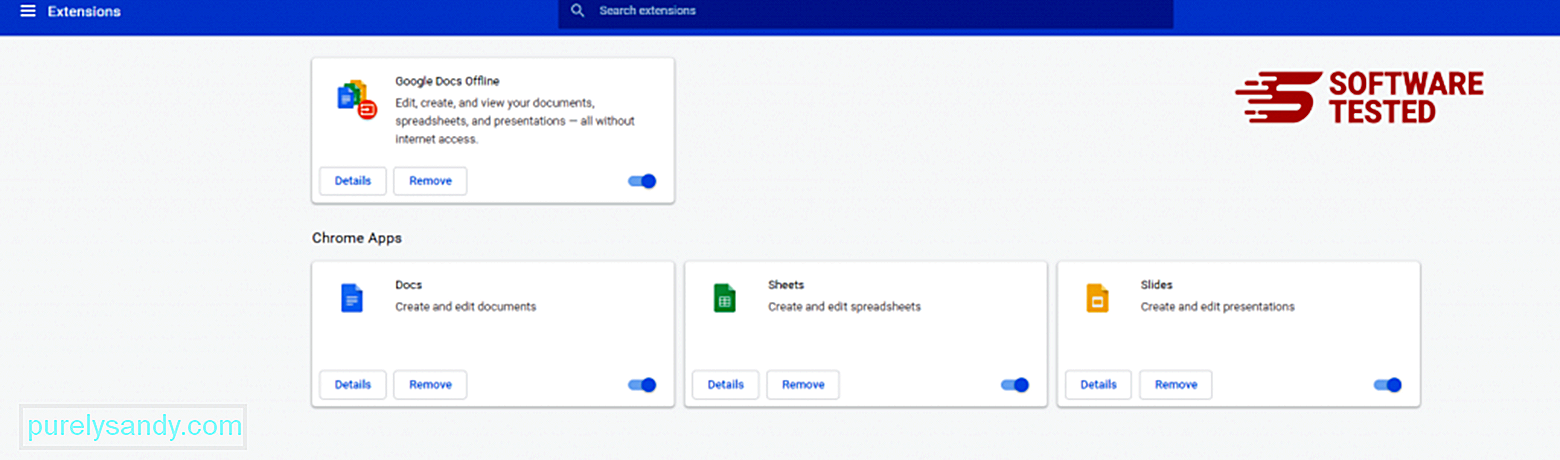
Klikněte na ikonu nabídky Chrome a vyberte Nastavení . Klikněte na možnost Při spuštění a poté zaškrtněte možnost Otevřít konkrétní stránku nebo sadu stránek . Můžete buď nastavit novou stránku, nebo použít jako domovskou stránku existující stránky. 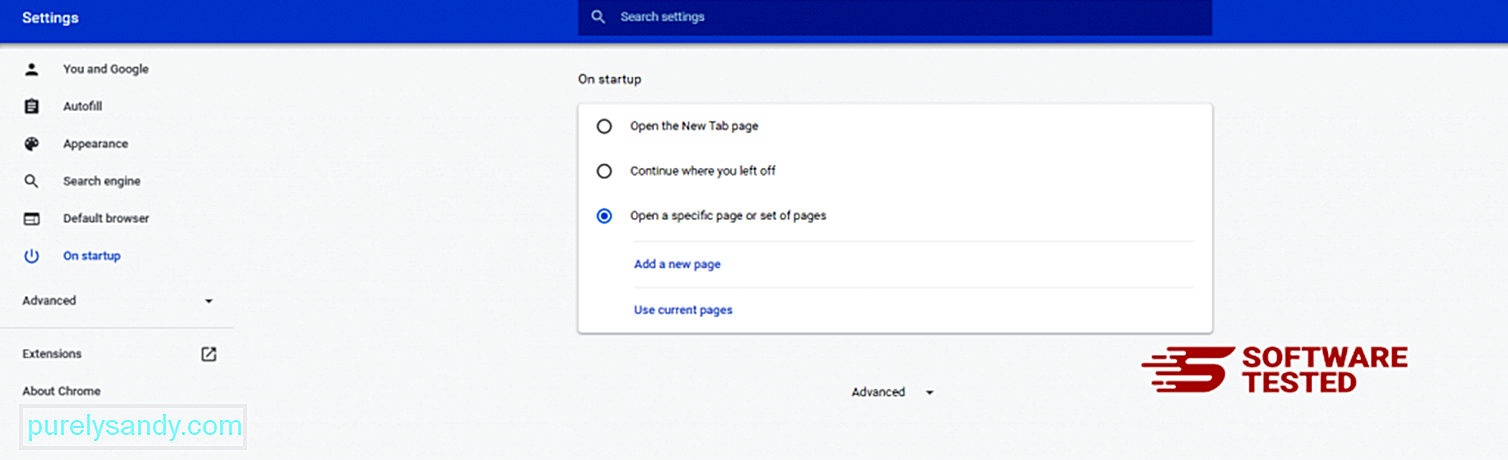
Vraťte se na ikonu nabídky Google Chrome a zvolte Nastavení & gt; Vyhledávač a poté klikněte na Spravovat vyhledávače . Zobrazí se seznam výchozích vyhledávačů, které jsou k dispozici pro Chrome. Odstraňte jakýkoli vyhledávač, který je podle vás podezřelý. Klikněte na nabídku se třemi tečkami vedle vyhledávače a klikněte na Odstranit ze seznamu. 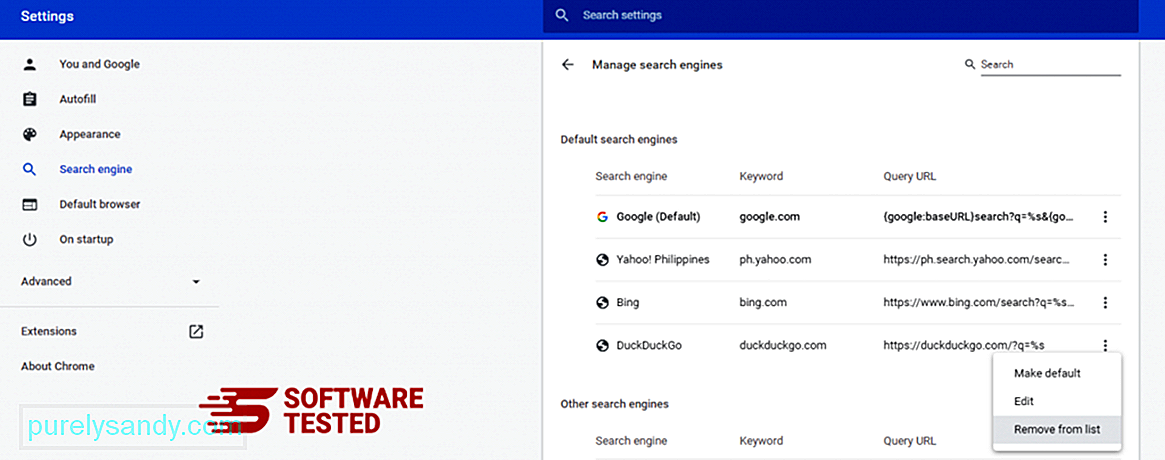
Klikněte na ikonu nabídky v pravém horním rohu prohlížeče a vyberte Nastavení . Přejděte dolů do dolní části stránky a v části Obnovit a vyčistit klikněte na Obnovit původní nastavení . Kliknutím na tlačítko Obnovit nastavení potvrďte akci. 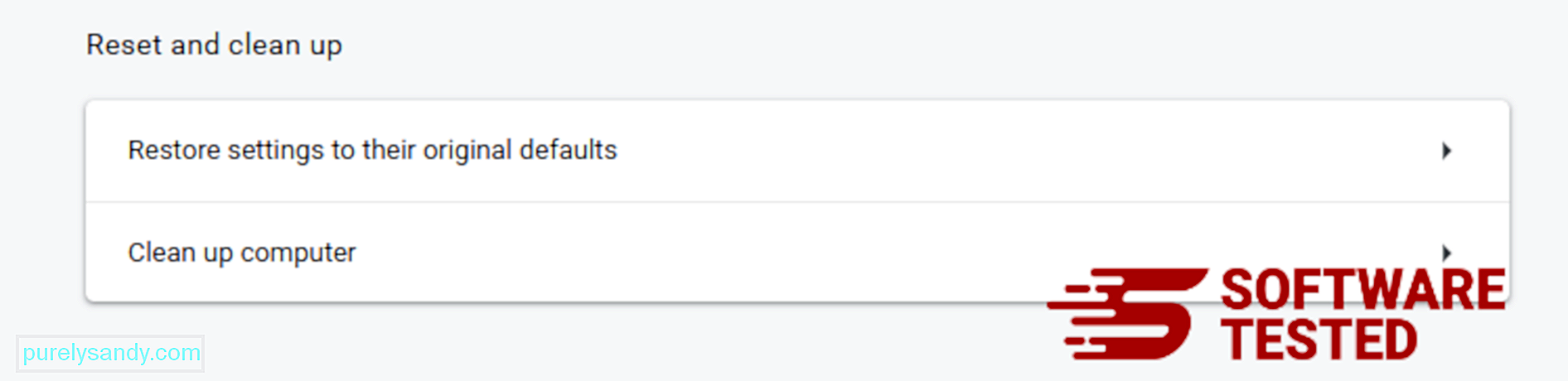
V tomto kroku se resetuje úvodní stránka, nová karta, vyhledávače, připnuté karty a rozšíření. Budou však uloženy vaše záložky, historie prohlížeče a uložená hesla.
Jak odstranit DownloadManagerNow z Mozilla FirefoxStejně jako ostatní prohlížeče se malware pokouší změnit nastavení prohlížeče Mozilla Firefox. Chcete-li odstranit všechny stopy DownloadManagerNow, musíte tyto změny vrátit zpět. Postupujte podle pokynů níže a zcela odstraňte DownloadManagerNow z Firefoxu:
1. Odinstalujte nebezpečná nebo neznámá rozšíření.Zkontrolujte, zda Firefox neobsahuje neznámá rozšíření, která si nepamatujete. Existuje velká šance, že tyto rozšíření byly nainstalovány malwarem. Chcete-li to provést, spusťte Mozilla Firefox, klikněte na ikonu nabídky v pravém horním rohu a vyberte Doplňky & gt; Rozšíření .
V okně Rozšíření vyberte DownloadManagerNow a další podezřelé doplňky. Klikněte na nabídku se třemi tečkami vedle rozšíření a poté kliknutím na možnost Odebrat tato rozšíření smažte. 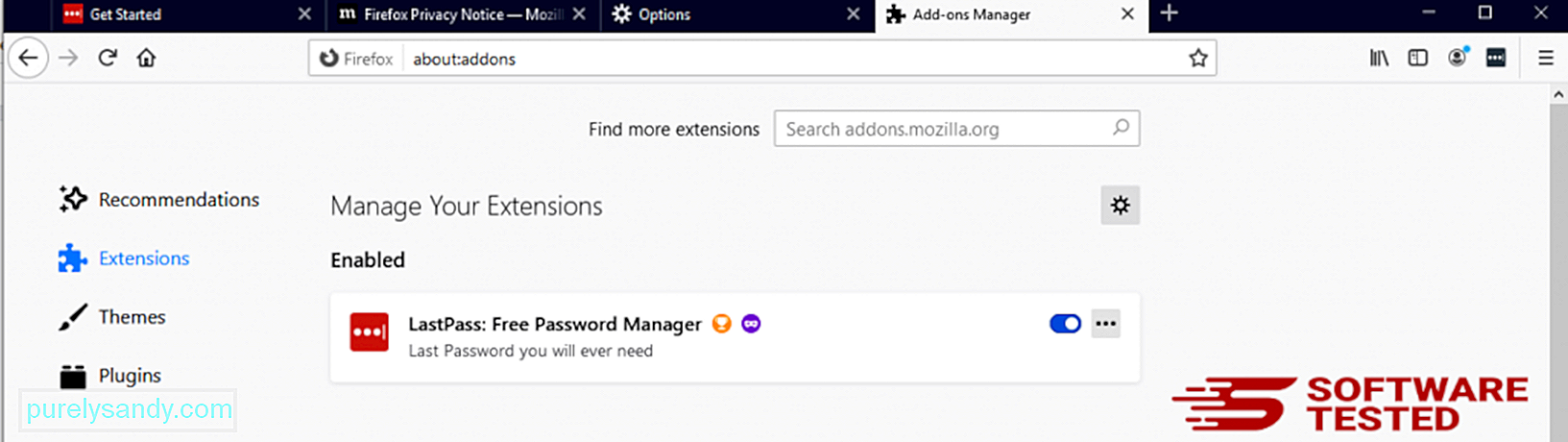
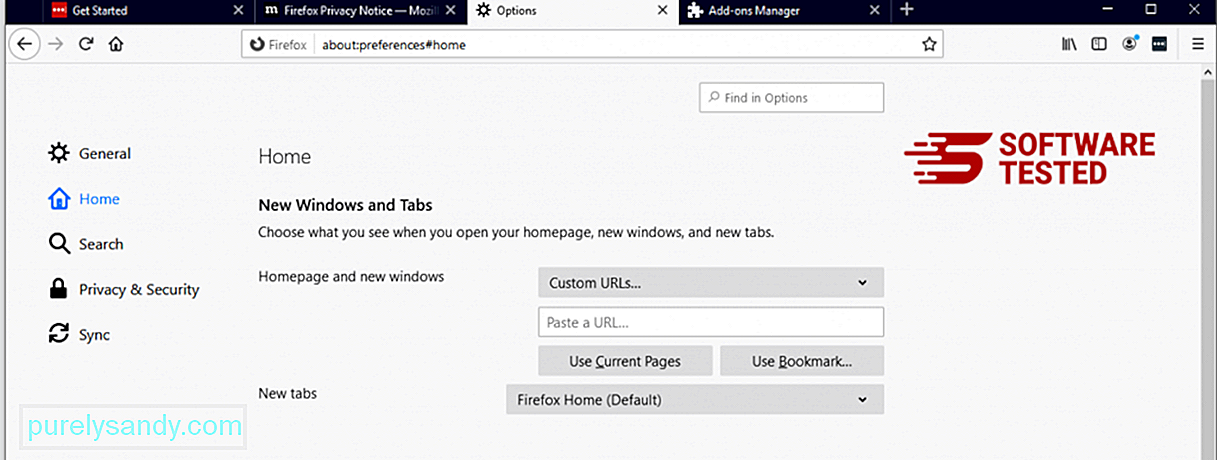
Klikněte na nabídku Firefox v pravém horním rohu prohlížeče a poté vyberte Možnosti & gt; Všeobecné. Odstraňte škodlivou domovskou stránku a zadejte upřednostňovanou adresu URL. Nebo můžete kliknout na Obnovit a přejít na výchozí domovskou stránku. Kliknutím na tlačítko OK uložte nová nastavení.
3. Obnovte Mozilla Firefox. Přejděte do nabídky Firefoxu a klikněte na otazník (Nápověda). Vyberte Informace o odstraňování problémů. Stisknutím tlačítka Obnovit Firefox poskytnete prohlížeči nový začátek. 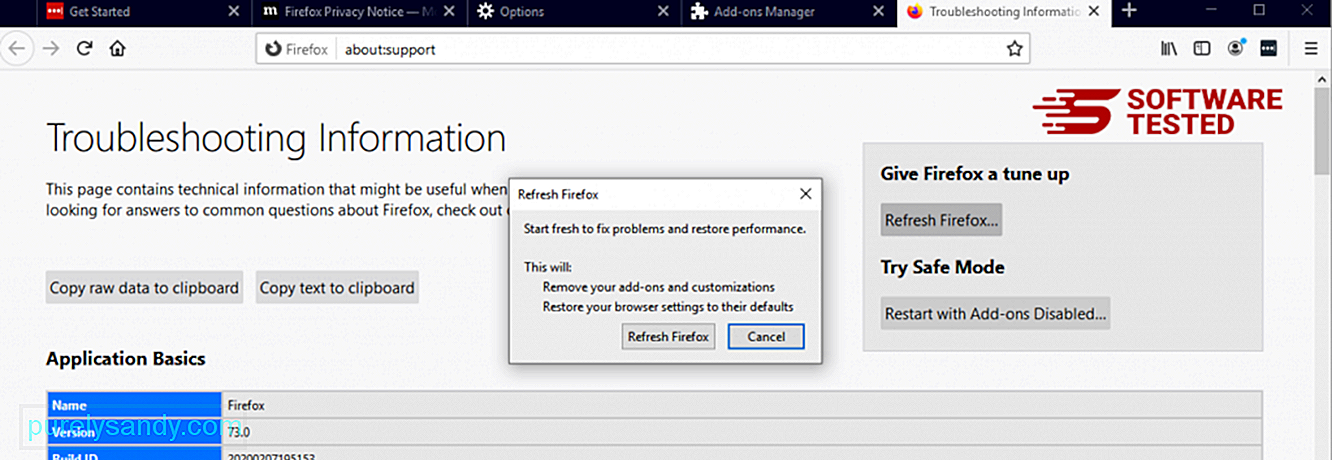
Po dokončení výše uvedených kroků bude DownloadManagerNow z vašeho prohlížeče Mozilla Firefox úplně pryč.
Jak se zbavit DownloadManagerNow z Internet ExploreruChcete-li zajistit, aby malware, který hacknutý prohlížeč je zcela pryč a že všechny neoprávněné změny jsou v aplikaci Internet Explorer vráceny, postupujte podle následujících pokynů:
1. Zbavte se nebezpečných doplňků. Když malware unese váš prohlížeč, jedním ze zřejmých znaků je, když uvidíte doplňky nebo panely nástrojů, které se najednou objeví bez vašeho vědomí v prohlížeči Internet Explorer. Chcete-li tyto doplňky odinstalovat, spusťte aplikaci Internet Explorer , kliknutím na ikonu ozubeného kola v pravém horním rohu prohlížeče otevřete nabídku a vyberte možnost Spravovat doplňky. 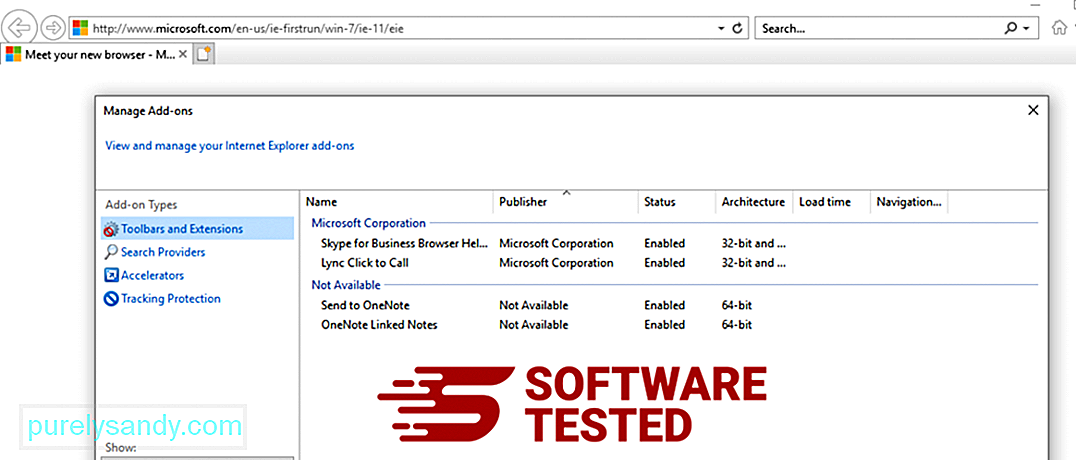
Když se zobrazí okno Správa doplňků, vyhledejte (název malwaru) a další podezřelé doplňky / doplňky. Tyto doplňky / doplňky můžete deaktivovat kliknutím na Zakázat . 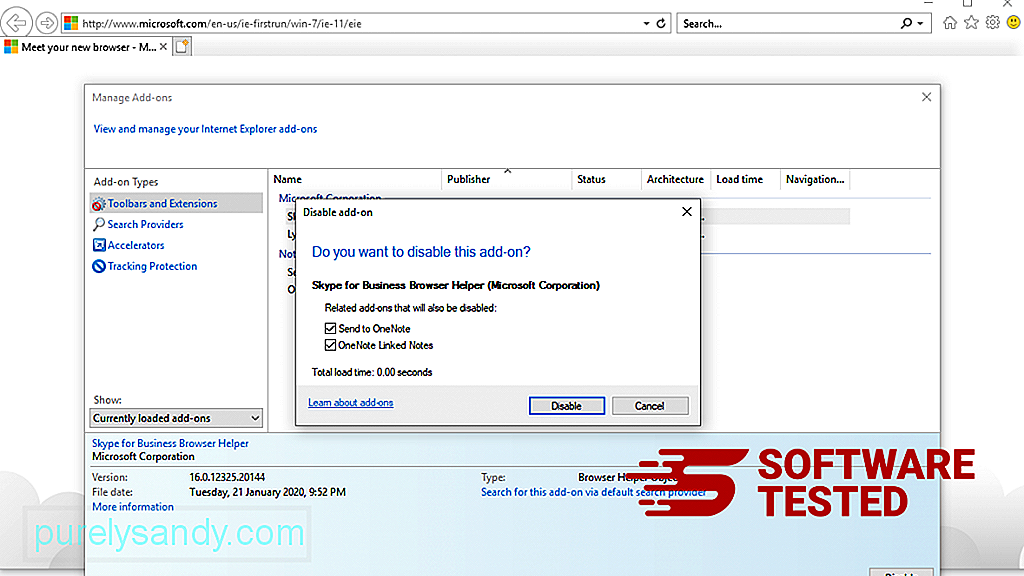
Pokud máte náhle jinou úvodní stránku nebo byl změněn výchozí vyhledávač, můžete jej změnit zpět pomocí nastavení aplikace Internet Explorer. Chcete-li to provést, klikněte na ikonu ozubeného kola v pravém horním rohu prohlížeče a vyberte možnost Možnosti Internetu . 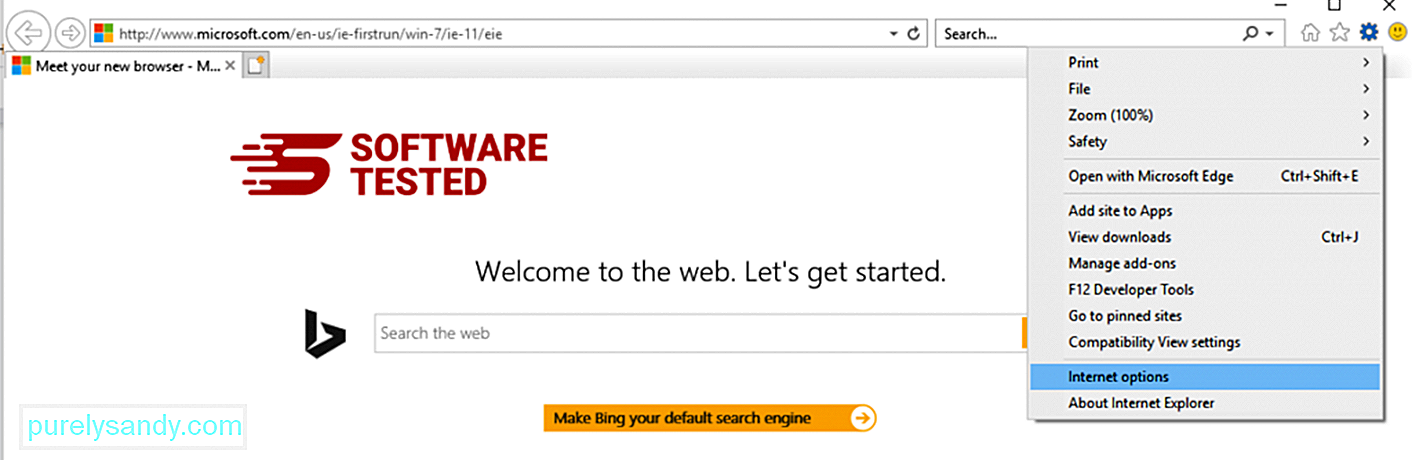
Na kartě Obecné odstraňte adresu URL domovské stránky a zadejte preferovanou domovskou stránku. Kliknutím na tlačítko Použít uložíte nové nastavení. 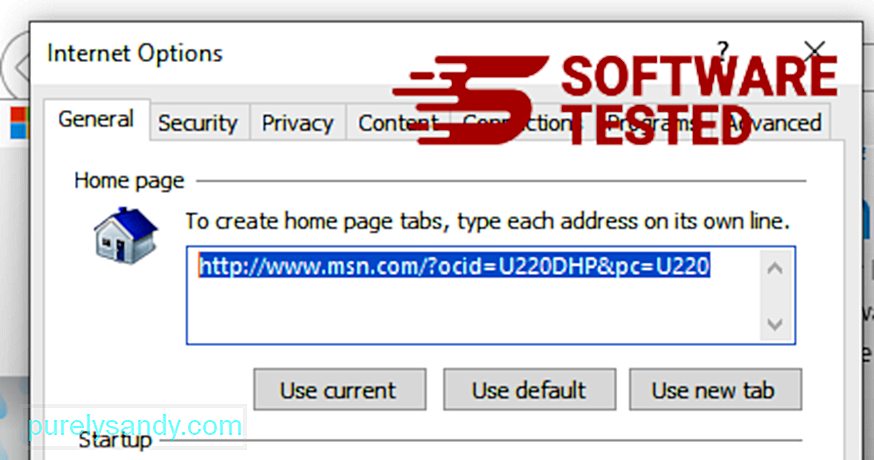
V nabídce Internet Explorer (ikona ozubeného kola nahoře) vyberte Možnosti Internetu . Klikněte na kartu Upřesnit a vyberte možnost Obnovit . 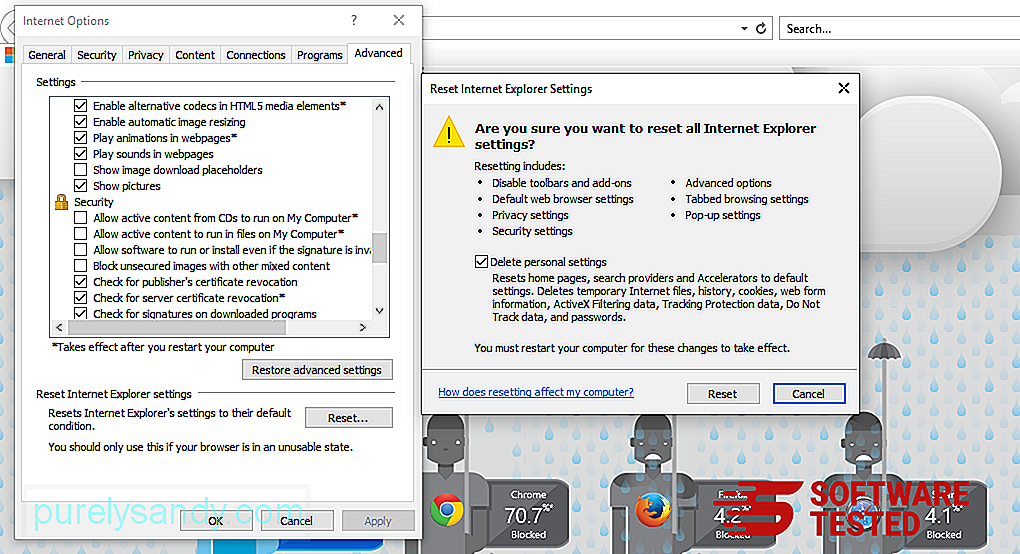
V okně Obnovit zaškrtněte políčko Odstranit osobní nastavení a znovu potvrďte akci kliknutím na tlačítko Obnovit .
Jak Odinstalujte DownloadManagerNow z Microsoft EdgePokud máte podezření, že byl váš počítač napaden malwarem a myslíte si, že váš prohlížeč Microsoft Edge byl ovlivněn, je nejlepší jej resetovat.
Tam jsou dva způsoby, jak obnovit nastavení Microsoft Edge, abyste úplně odstranili všechny stopy malwaru ve vašem počítači. Další informace naleznete v níže uvedených pokynech.
Metoda 1: Resetování pomocí nastavení Edge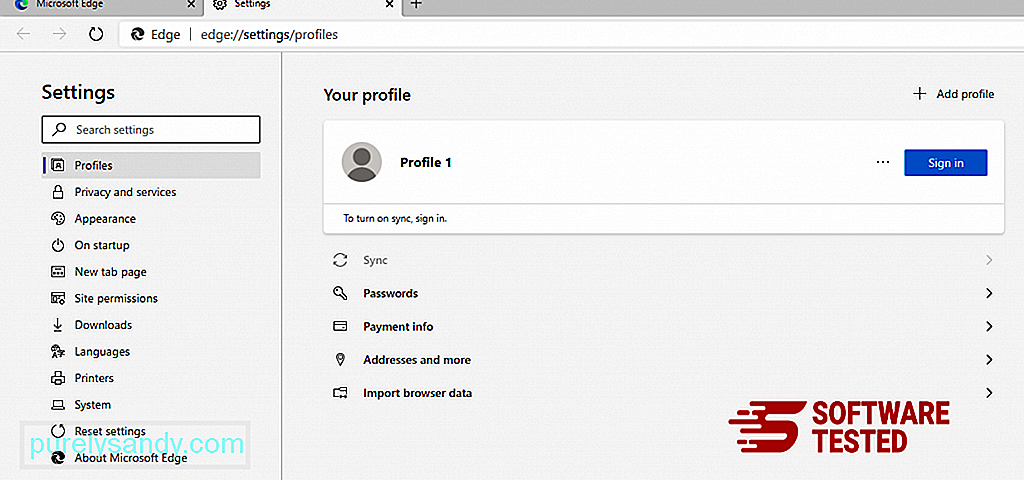
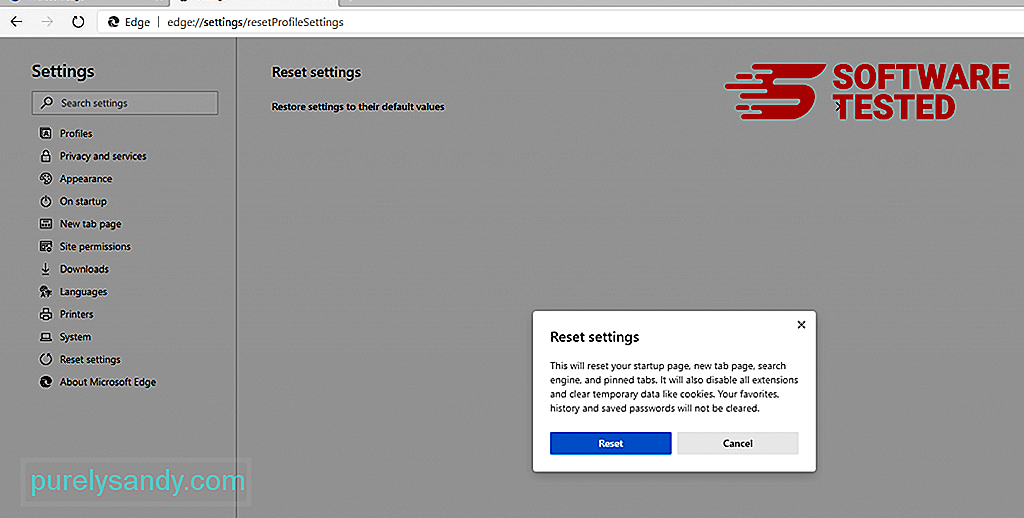
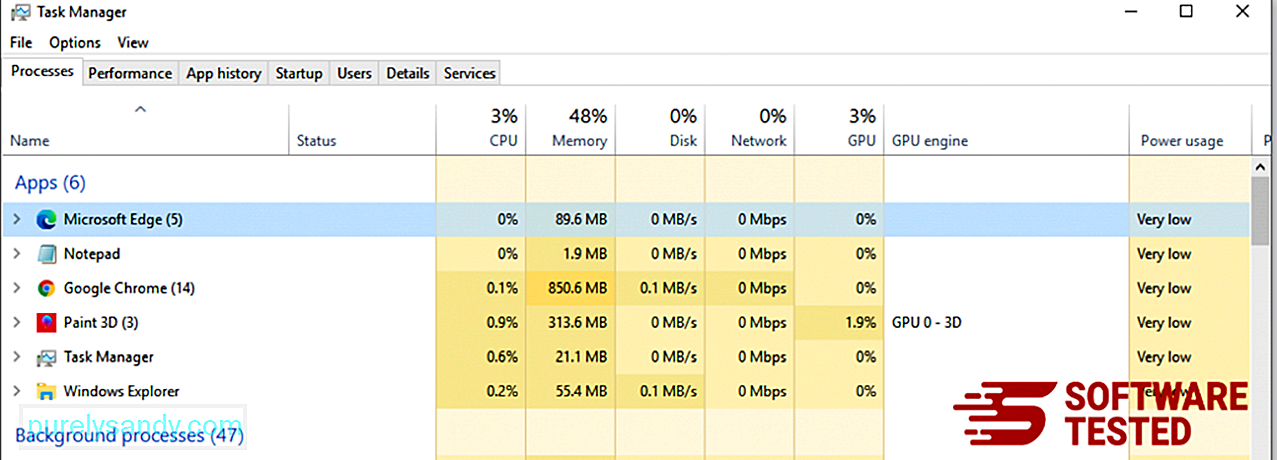
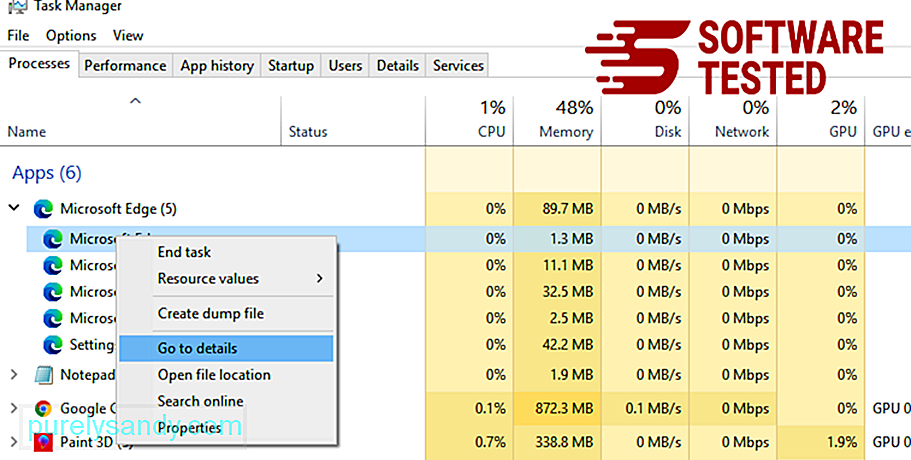
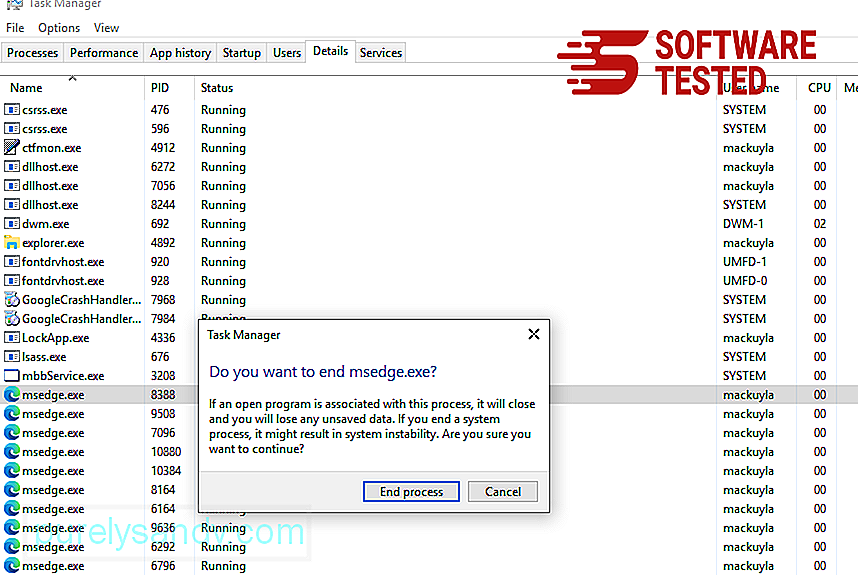
Jiný způsob resetovat Microsoft Edge je pomocí příkazů. Toto je pokročilá metoda, která je nesmírně užitečná, pokud vaše aplikace Microsoft Edge neustále havaruje nebo se vůbec neotevře. Před použitím této metody nezapomeňte zálohovat důležitá data.
Chcete-li to provést, postupujte takto:
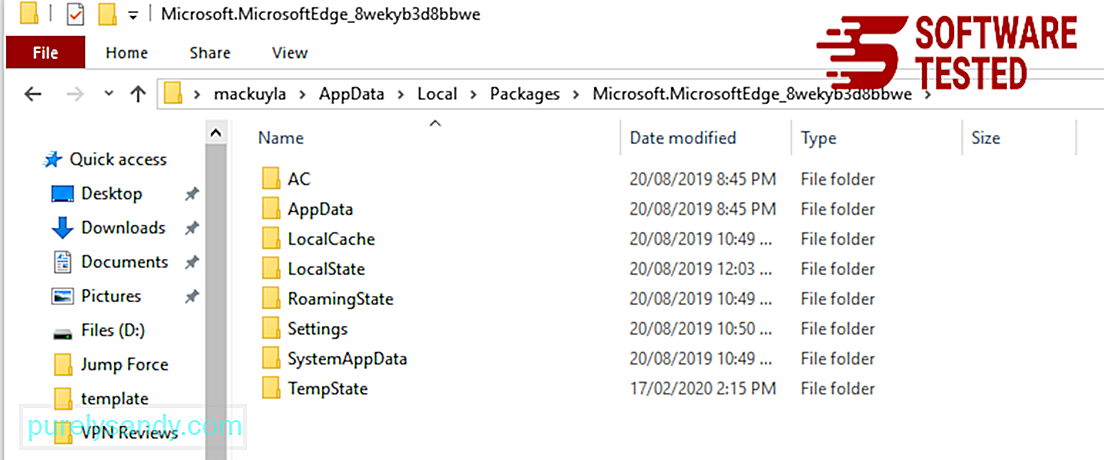
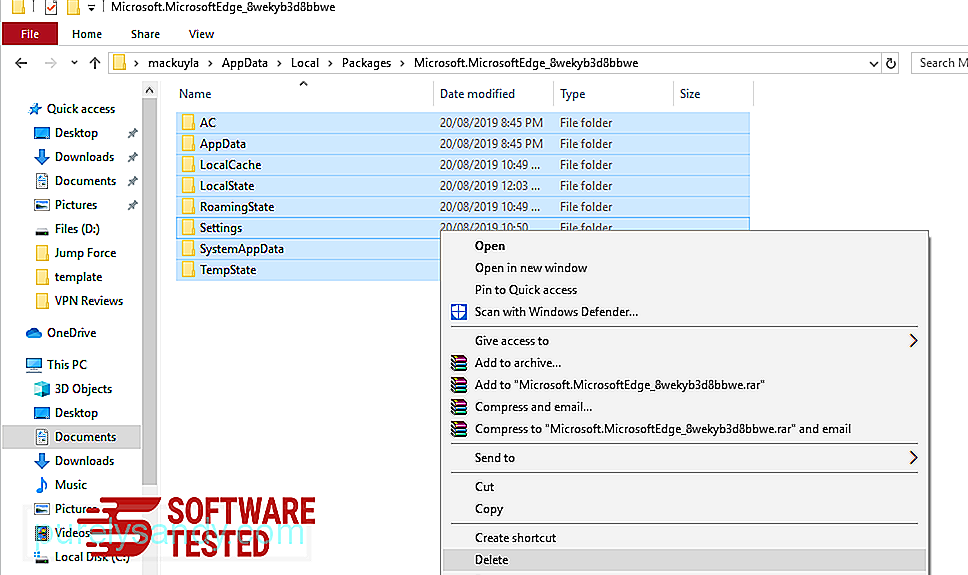
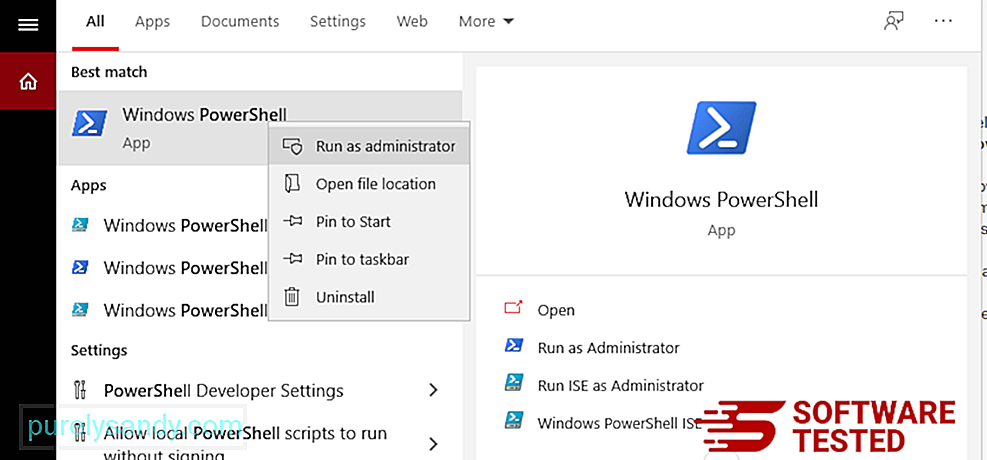
Get-AppXPackage -AllUsers -Name Microsoft.MicrosoftEdge | Foreach {Add-AppxPackage -DisableDevelopmentMode -Register $ ($ _. InstallLocation) \ AppXManifest.xml -Verbose} 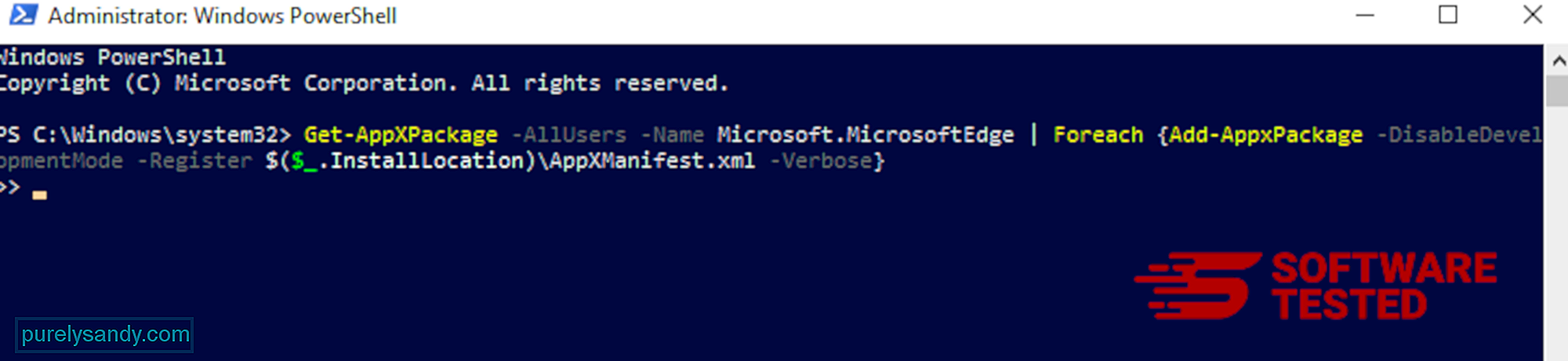
Prohlížeč počítače je jedním z hlavních cílů malwaru - změna nastavení, přidání nových rozšíření a změna výchozího vyhledávače. Pokud tedy máte podezření, že je váš Safari infikován DownloadManagerNow, můžete podniknout tyto kroky:
1. Smazat podezřelá rozšíření Spusťte webový prohlížeč Safari a v horní nabídce klikněte na Safari . V rozbalovací nabídce klikněte na Předvolby . 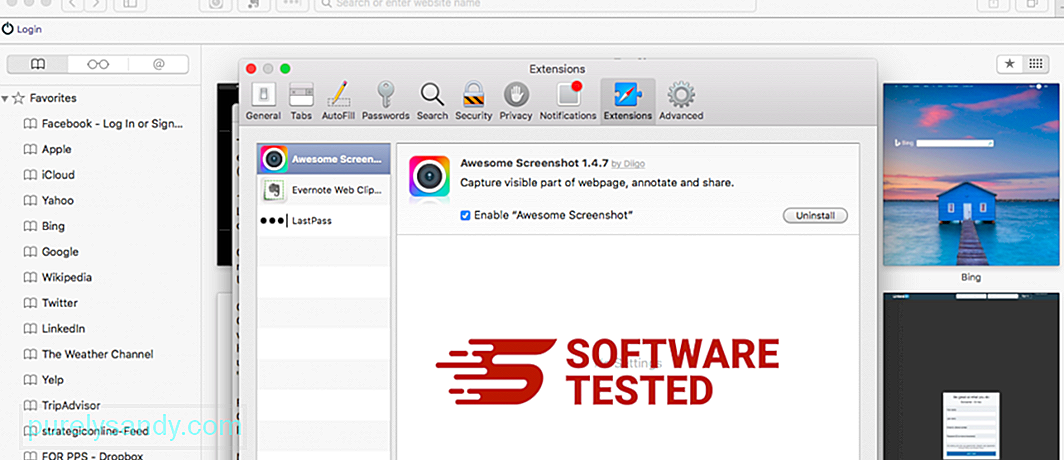
Klikněte na kartu Rozšíření v horní části a v levé nabídce zobrazte seznam aktuálně nainstalovaných rozšíření. Podívejte se na DownloadManagerNow nebo jiná rozšíření, která si nepamatujete instalovat. Kliknutím na tlačítko Odinstalovat příponu odeberete. Udělejte to pro všechna vaše podezřelá škodlivá rozšíření.
2. Vrátit změny na domovskou stránkuOtevřete Safari a poté klikněte na Safari & gt; Předvolby. Klikněte na Obecné . Podívejte se do pole Domovská stránka a zkontrolujte, zda byla tato položka upravena. Pokud byla vaše domovská stránka změněna programem DownloadManagerNow, odstraňte adresu URL a zadejte domovskou stránku, kterou chcete použít. Nezapomeňte před adresu webové stránky uvést http: //.
3. Obnovit Safari27235
Otevřete aplikaci Safari a v nabídce v levém horním rohu obrazovky klikněte na Safari . Klikněte na Obnovit Safari. Otevře se dialogové okno, kde si můžete vybrat, které prvky chcete resetovat. Poté akci dokončete kliknutím na tlačítko Obnovit .
SouhrnDownloadManagerNow je jen jedním z mnoha únosců / adware prohlížečů, které se dnes v internetovém světě množí. I když to může být méně nebezpečné ve srovnání s těmi, které patří do jiných kategorií malwaru, riziko stále existuje. V procesu odebrání však musíte být důkladní, abyste se ujistili, že se DownloadManagerNow neregeneruje.
YouTube video: DownloadManagerNow
09, 2025

